Hvorfor hver bruger på din computer skal have deres egen brugerkonto

Flere brugerkonti var engang upraktisk at bruge på Windows, men de er ikke længere. Hvis flere personer bruger din computer - især børn eller gæster - skal du give hver person en separat brugerkonto.
Denne artikel fokuserer på detaljer, der er specifikke for Windows, men de samme brede grunde gælder for Mac OS X, Linux og endda Android tabletter med deres nye funktion til flere brugerkonti.
Hvorfor bruger du ikke bare en konto?
Hvis du bruger en enkelt brugerkonto på din computer, deler alle de samme programindstillinger, filer og systemrettigheder.
- Applikationsindstillinger : Når du bruger en enkelt brugerkonto, bruger alle, der bruger computeren, den samme browser. Dette gør det muligt for andre at bruge dine online-konti, hvis du bliver logget ind, se din browserhistorik, grave gennem dine bogmærker og meget mere. hvis du bruger flere brugerkonti, vil alle have deres egen browser, som de kan logge ind uden bekymring. Det samme gælder for andre applikationer, som e-mail-klienter. De fleste programmer bruger forskellige indstillinger for hver brugerkonto.
- Filer : Med flere personer, der deler en enkelt brugerkonto, har ingen virkelig private filer. Enhver, der bruger den samme brugerkonto, kan se dine filer. Hvis du bruger flere brugerkonti, kan de andre brugere ikke se filer, der er gemt i din brugermappe på C: Users Name. Du kan heller ikke se deres filer. Dette giver ekstra beskyttelse af personlige oplysninger, hvis de andre brugere er standardbrugerkonti. Bemærk, at administratorbrugere har fuld systemtilladelser og kan se alle filer på computeren.
- Systemtilladelser : Andre brugerkonti kan enten være standard- eller administratorkonti. Hvis de er standardkonti, kan du bruge Windows 'indbyggede forældrekontrol til at indstille grænser for dine børns computerbrug og se oplysninger om det. Enhver anden, du tillader at bruge din computer, kan have begrænsede tilladelser, så de ikke kan se dine filer, installere software eller foretage andre ændringer på din computer. Dette kan være særligt nyttigt, hvis du vil låse en computer, så mindre erfarne brugere ikke installerer malware.
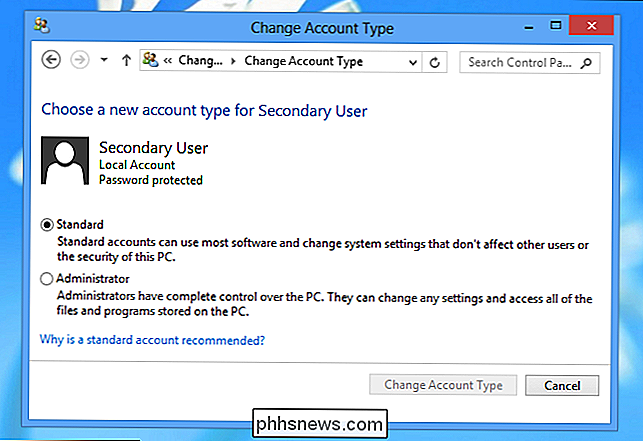
Dette er endnu mere afgørende for Windows 8, hvor du logger ind med en Microsoft-konto (som en Hotmail-konto) som standard. Hvis du logger ind med din Hotmail-konto, forbliver du logget ind i den moderne Mail-app, mens du bruger computeren. Enhver, der bruger din brugerkonto, kunne åbne Mail-appen, selvom du logget ud af Hotmail eller Microsofts Outlook.com i din browser.
Med flere brugerkonti kan du endda se, hvornår en bestemt bruger sidst logget ind på din computer.
Sådan fungerer flere konti
Når du opretter flere brugerkonti, kan du logge på dem fra Windows login-skærmen. Du kan være logget ind på flere brugerkonti på én gang - hvis du låser skærmen, og en anden bruger logger ind, fortsætter programmerne på dit originale skrivebord, mens de bruger deres separate skrivebord.
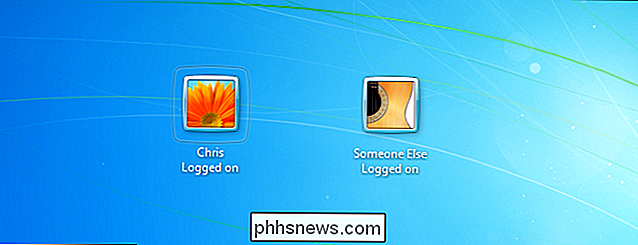
Brugerkonti kan enten være systemadministratorer eller standard brugerkonti. Systemadministratorer har fuld adgang til systemet, mens standardbrugerkonti har begrænset adgang og har brug for administratorrettigheder til at installere software, ændre visse systemindstillinger, se filer, som de ikke har adgang til osv.
Hvis f.eks. du opretter standard brugerkonti på din computer og forbeholder administrator tilladelser til din brugerkonto, skal du indtaste din kontoens adgangskode, når en standardbruger ønsker at installere software, ændre systemindstillingerne eller gøre noget andet, der er uden begrænsninger.
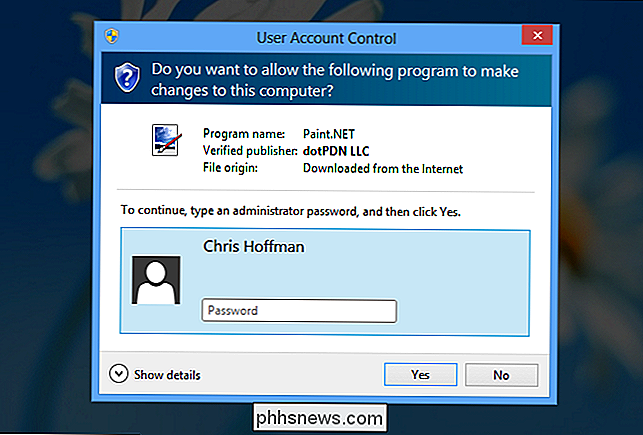
Hver brugerkonto har sin egen separate mappe under mappen C: Users. En brugerkonto personlige filer - som f.eks. Mine dokumenter, Downloads og Desktop mapper, gemmes her. De fleste applikationer gemmer deres data og indstillinger i en brugerspecifik applikationsdata mappe, så hver bruger kan have deres egne programindstillinger og data. Bemærk, at nogle dårligt designet applikationer (især ældre spil) kan gemme deres gemte filer på ét sted for alle brugere på systemet, da det var hvor mange Windows-programmer der fungerede tidligere.
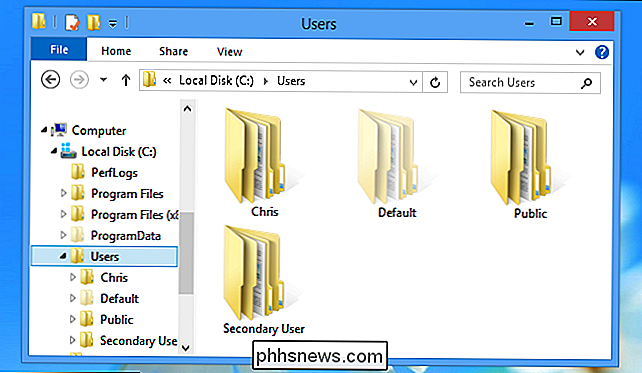
Gæstekonti
Gæstekonti er en særlig type brugerkonto beregnet til personer, der bruger din computer midlertidigt. Hvis du har en gæst, der ønsker at bruge din computer til at surfe på internettet eller kontrollere deres e-mail, kan du give dem adgang til gæstekontoen i stedet for at lade dem bruge din nuværende konto eller oprette en ny konto, bare for dem.
Dette sikrer, at de ikke vil snoop gennem dine private data, selv ved et uheld. Computere er intenst personlige ting, og at give nogen adgang via en gæstekonto giver dig mulighed for at slappe af i stedet for at kigge over deres skulder og bekymre dig, at de ved et uheld vil åbne din email eller se en indkommende privat besked. Gæstekonti har også begrænset adgang, så folk ikke kan installere software eller ændre systemindstillinger.
På grund af muligheden for at logge ind på flere brugerkonti på én gang, behøver du ikke engang at logge ud for at lade dem bruge din computer . Lås bare din skærm og lad din gæst logge ind på gæstekontoen. Dine programmer forbliver kørende i baggrunden, og du kan logge ud af gæstekontoen og låse din hovedbrugerkontos skrivebordssession op, når de er færdige.
Gæstekontoen er deaktiveret som standard i Windows 7 og 8. At bruge Gæstekontoen, du skal aktivere den fra skærmbilledet Brugerkonti i kontrolpanelet. For at gøre det skal du vælge Brugerkonti i Kontrolpanel, klikke på Skift kontotype og vælge gæstekontoen. Klik på Tænd for at aktivere det. Den vises på låseskærmen ligesom i enhver anden konto.
BEMÆRK: Gæstekontoen er ikke tilgængelig i Windows 10. Du kan dog oprette en ny konto, der efterligner gæstekontoen og giver begrænset adgang til dine gæster .
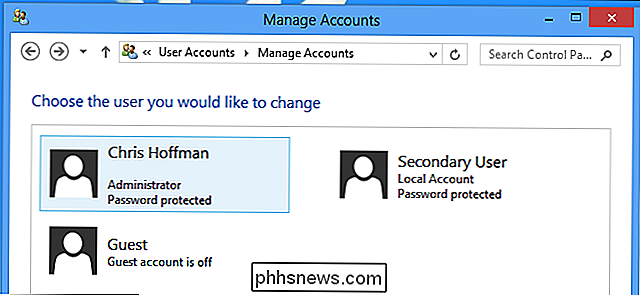
Det er interessant, at Windows 'support til flere brugerkonti virker så godt nu, når så mange mennesker har deres egne personlige bærbare computere. Tilbage i Windows 98 dage, da flere mennesker delte stationære computere i en husstand, ville det være nyttigt at have god support til flere brugerkonti.

Hvorfor har tv-shows og film dækning af logoer?
Har du nogensinde spekuleret på, hvorfor nogle tv-shows går i store længder for at uklare logoer på bærbare computere og andre kendte produkter? Årsagerne er tilsyneladende enkle, men ikke nødvendigvis klare. Du har sandsynligvis set dette mange gange på tv: et tegn bruger en bærbar computer, eller en gruppe pundits sidder rundt på et bord med deres tabletter, der diskuterer de seneste problemer .

Hvad er dual-band- og tri-band-routere?
Mange moderne trådløse routere er allerede dual-band, og nu starter ruterfirmaer tri-band routere. Men vil de rent faktisk fremskynde din Wi-Fi? Dual-Band Routers Forklaret RELATERET: Opgrader din trådløse router til hurtigere hastigheder og mere pålidelig Wi-Fi Dual-band-teknologien er retfærdig almindeligt, når du begynder at lede efter moderne 802.



